
Knowledge Base
[セキュアメールID] Becky!での署名の確認方法を教えてください
質問
Becky!では、どのように署名を確認するのでしょうか
回答
- Becky! を起動し「受信箱」を開きます。受信した署名つきメールをクリックすると「smime.p7s」という添付ファイルで署名情報が表示されます。

- 署名を検証するため、[ツール] → [S/MIME 復号と検証] をクリックします。
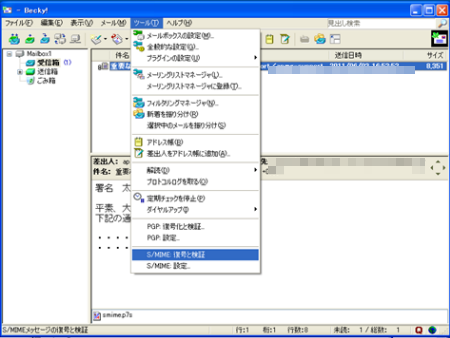
- 送信者から初めて署名つきのメールを受信した場合は、以下の画面が表示されますので [はい] をクリックします。
この操作を行うことで、署名者の証明書がOSの証明書ストアに登録され、2回目以降は表示されません。

- 送信元の企業名が表示されていることと、証明書のパスに発行元名が含まれていることを確認します。
証明書の発行者(もしくは、発行元)は以下のいずれかになります。- DigiCert SHA2 Assured ID CA (2021年3月27日以降発行分)
- DigiCert SHA2 Assured ID CA - G1(2019年7月1日以降発行分)
証明のパス(もしくは証明書のパス)は証明書の申請日や署名を確認する環境により表記が異なります。
詳細は以下のサイトを参照してください。 セキュアメールIDの証明のパス

